Úplná oprava: Chyba programu Windows Defender 0x80070015 v systéme Windows 10, 8.1, 7
Pred aktualizáciou väčšina používateľov systému Windows ignorovala zabudované bezpečnostné riešenie. Riešenia od iných výrobcov boli použité na ochranu softvéru pred nepríjemným škodlivým softvérom. V systéme Windows 10 však spoločnosť Microsoft ponúka vylepšený nástroj Windows Defender ako životaschopnú alternatívu pre používateľov na celom svete.
Aj keď Defender ponúka solídnu ochranu s častými aktualizáciami zabezpečenia, existuje niekoľko problémov, napriek tomu. Niektorí používatelia nahlásili kód chyby, keď sa pokúšajú vykonať vlastné skenovanie. Okrem toho sa zdá, že program Defender zlyhá pred dokončením skenovania v režime offline. Pozreli sme sa na to a riešili tento problém s niekoľkými možnými riešeniami.
Ako opraviť chybu programu Windows Defender 0x80070015
Podľa používateľov sa v systéme niekedy môže vyskytnúť chyba programu Windows Defender 0x80070015 a pri tejto chybe sa uvádza niekoľko podobných problémov, ktoré používatelia nahlásili:
- Kód chyby 0x80070015 Inštalácia systému Windows 10 - Tento problém sa niekedy môže vyskytnúť pri pokuse o inštaláciu novej verzie systému Windows 10. Tento problém môže byť spôsobený antivírusom tretej strany, preto ho vypnite.
- Chyba 0x80070015 Aktualizácia systému Windows - Niekedy toto chybové hlásenie môže rušiť funkciu Windows Update. Ak je to tak, uistite sa, že ste obnovili komponenty Windows Update a skontrolovali, či to pomáha.
- 0x80070015 Windows Store - táto chyba môže niekedy ovplyvniť aj Windows Store. Ak sa s ním stretnete, vyskúšajte všetky riešenia z tohto článku.
Riešenie 1 - Nainštalujte najnovšie aktualizácie
Podľa používateľov Windows Defender chyba 0x80070015 zvyčajne dochádza, pretože váš systém je zastaraný. Zastaraný systém môže mať určité chyby a závady, a ak chcete zabezpečiť, aby váš počítač bežal hladko, musíte svoj systém aktualizovať.
Z väčšej časti systém Windows 10 automaticky nainštaluje chýbajúce aktualizácie, ale niekedy môže chýbať aktualizácia alebo dve aktualizácie. Aktualizácie však môžete kedykoľvek skontrolovať takto:
- Otvorte aplikáciu Nastavenia . Môžete to urobiť rýchlo stlačením klávesu Windows + I.
- Keď sa otvorí aplikácia Nastavenia, prejdite do časti Aktualizácia a zabezpečenie .
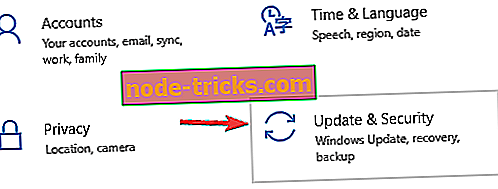
- Kliknite na tlačidlo Skontrolovať aktualizácie v pravej časti okna.
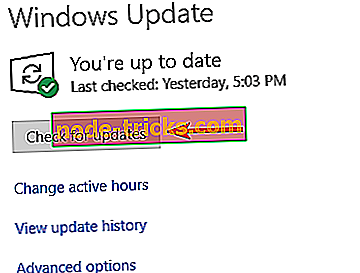
Ak sú k dispozícii nejaké aktualizácie, automaticky sa prevezmú do pozadia. Po stiahnutí aktualizácií jednoducho nainštalujte počítač. Keď je váš systém aktuálny, problém by mal byť úplne vyriešený.
Riešenie 2 - Odstráňte antivírusový softvér od iných výrobcov

Program Windows Defender nefunguje správne s antivírusovými nástrojmi tretích strán a ak sa vyskytne chyba programu Windows Defender 0x80070015, príčinou môže byť antivírusový softvér. Ak používate vedľa nástroja Windows Defender iný nástroj, odporúča sa, aby ste ho zakázali alebo ho odinštalovali.
Potom by sa mal problém úplne vyriešiť. Ak nie ste spokojní s programom Windows Defender, môžete vždy prepnúť na iný antivírusový softvér. Ak chcete spoľahlivý antivírus, ktorý vo vašom systéme nespôsobí žiadne problémy, dôrazne odporúčame zvážiť Bitdefender 2019 .
Riešenie 3 - Zrušte začiarknutie jednotiek, ktoré nie sú v režime Vlastné skenovanie
Niektorí používatelia oznámili, že existuje určitá chyba s vlastným skenovaním. Podľa nich, ak vyberú prázdny disk alebo USB flash, Defender sa zrúti. Takže, čo chcete urobiť, je ignorovať alebo zrušiť kontrolu týchto jednotiek. Potom by malo vlastné skenovanie fungovať bez problému.
Riešenie 4 - Obnovte služby Windows Update
Podľa používateľov niekedy môžu služby Windows Update zasahovať do vášho systému a spôsobiť chybu systému Windows Defender 0x80070015. Ak máte tento problém, odporúča sa obnoviť služby Windows Update. Postupujte podľa týchto jednoduchých krokov:
- Stlačením klávesu Windows + X otvorte ponuku Win + X. Zo zoznamu výsledkov vyberte príkazový riadok (Admin) alebo PowerShell (Admin) .
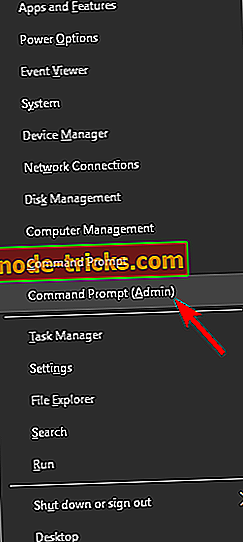
- Keď sa otvorí príkazový riadok, spustite nasledujúce príkazy:
- net stop wuauserv
- net stop cryptSvc
- čisté stop bity
- net stop msiserver
- Ren C: Softvér distribúcie softvéru Windows Distribúcia.old
- Ren C: Windows 32troot2 Catroot2.old
- net start wuauserv
- net start cryptSvc
- čisté štartovacie bity
- čistý štart msiserver
Po spustení týchto príkazov budú služby Windows Update resetované a problém by mal byť úplne vyriešený.
Riešenie 5 - Premenujte súbor CBS.Log
Podľa používateľov sa niekedy môže zobraziť chyba programu Windows Defender 0x80070015 v dôsledku problémov so súborom CBS.Log. Ak chcete tento problém odstrániť, musíte vyhľadať a premenovať súbor CBS.Log. Je to celkom jednoduché a môžete to urobiť podľa týchto krokov:
- Otvorte File Explorer a prejdite na C: WINDOWS Protokoly CBS adresár.
- Vyhľadajte súbor CBS.Log a premenujte ho na čokoľvek iné.
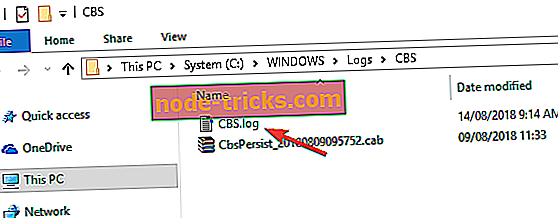
Po vykonaní tohto postupu skontrolujte, či sa problém nevyriešil.
Niekoľko používateľov uviedlo, že tento súbor nie je možné premenovať. Je to spôsobené vašimi službami a na vyriešenie tohto problému stačí vykonať nasledujúce kroky:
- Stlačte kláves Windows + R a zadajte services.msc . Stlačte kláves Enter alebo kliknite na tlačidlo OK .
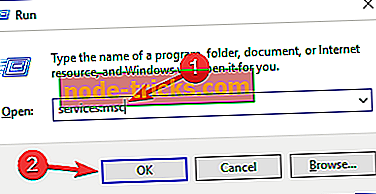
- Keď sa otvorí okno Služby, vyhľadajte službu Inštalátory systému Windows a dvakrát naň kliknite.
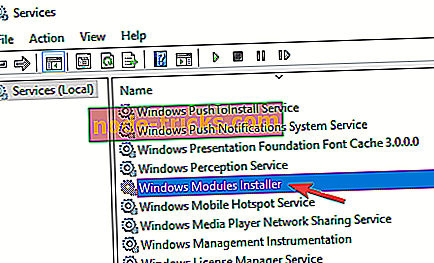
- Nastavte Typ spustenia na Manuálne a uložte zmeny kliknutím na tlačidlo Použiť a OK .
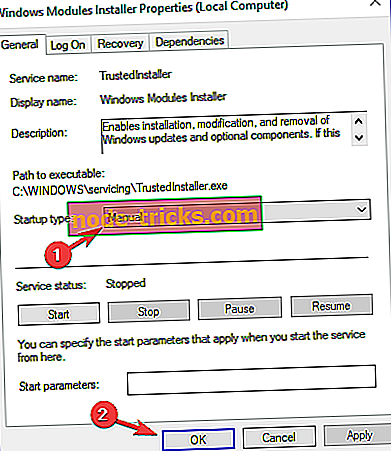
- Po vykonaní tohto postupu reštartujte počítač.
Akonáhle sa počítač reštartuje, skúste premenovať súbor CBS.Log ešte raz. Po úspešnom premenovaní súboru zmeňte typ spustenia služby Inštalátory modulov systému Windows na predvolenú hodnotu.
Riešenie 6 - Vytvorte nový používateľský účet
Ak sa na vašom počítači zobrazuje chyba programu Windows Defender 0x80070015, problém môže byť váš používateľský účet. Niekedy môže poškodený používateľský účet viesť k tomuto problému a na jeho opravu je potrebné vytvoriť nový používateľský účet. Je to veľmi jednoduché a môžete to urobiť podľa týchto krokov:
- Otvorte aplikáciu Nastavenia a prejdite do časti Účty .
- Vyberte položku Rodina a iní ľudia z ponuky vľavo. Teraz kliknite na tlačidlo Pridať niekoho iného do tohto počítača .
- Vyberte možnosť Nemám prihlasovacie údaje tejto osoby .
- Prejdite na položku Pridať používateľa bez konta spoločnosti Microsoft .
- Zadajte požadované používateľské meno pre nový účet a kliknite na tlačidlo Ďalej .
Po vytvorení nového používateľského konta prejdite na tento účet a skontrolujte, či tento problém vyrieši. Ak sa problém nezobrazuje na novom účte, premiestnite svoje osobné súbory a začnite ho používať namiesto starého účtu.
Riešenie 7 - Opravte systémové súbory
V niektorých prípadoch môže poškodená inštalácia systému Windows spôsobiť chybu programu Windows Defender 0x80070015. Tento problém však môžete vyriešiť jednoducho vykonaním skenovania SFC. Postupujte podľa týchto jednoduchých krokov:
- Otvorte príkazový riadok ako správca.
- Keď sa spustí príkazový riadok, zadajte príkaz sfc / scannow a stlačte kláves Enter .
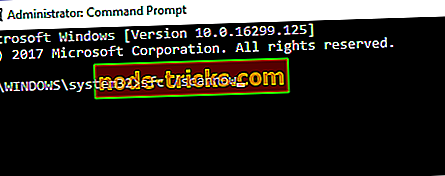
- Spustí sa skenovanie SFC. Skenovanie SFC môže trvať približne 15 minút, takže s ním nezasahujte.
V niektorých prípadoch nemusí skenovanie SFC problém vyriešiť. Ak sa to stane, je potrebné spustiť skenovanie DISM nasledujúcim spôsobom:
- Spustite príkazový riadok ako správca.
- Teraz zadajte príkaz DISM / Online / Cleanup-Image / RestoreHealth .
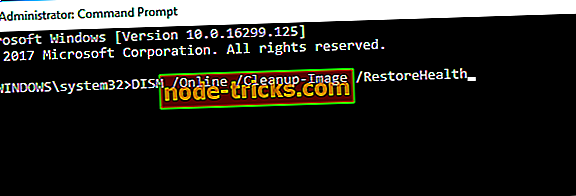
- Spustí sa skenovanie DISM. Toto skenovanie môže trvať približne 20 minút, takže ho určite neprerušujte.
Akonáhle dokončíte skenovanie DISM, ešte raz skontrolujte, či problém pretrváva. Ak problém pretrváva, alebo ak ste predtým neboli schopní spustiť skenovanie SFC, určite ho zopakujte.
Riešenie 8 - Vykonajte Obnovenie systému
Ak sa táto chyba začala objavovať nedávno, je možné, že ju spôsobila nedávna aktualizácia alebo akákoľvek iná zmena vo vašom systéme. Ak chcete problém odstrániť, odporúča sa vykonať Obnovenie systému. Postupujte takto:
- Stlačte kláves Windows + S a zadajte obnovenie systému . Z ponuky vyberte možnosť Vytvoriť bod obnovenia .
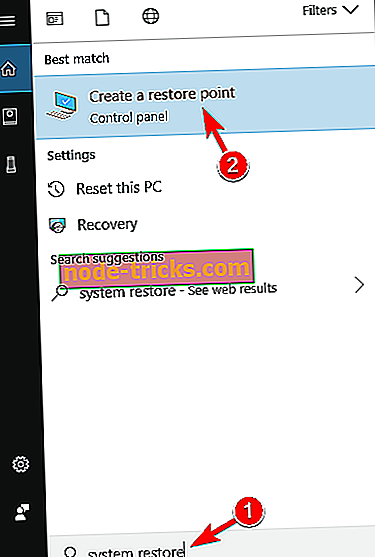
- Keď sa otvorí okno Vlastnosti systému, kliknite na tlačidlo Obnovenie systému .
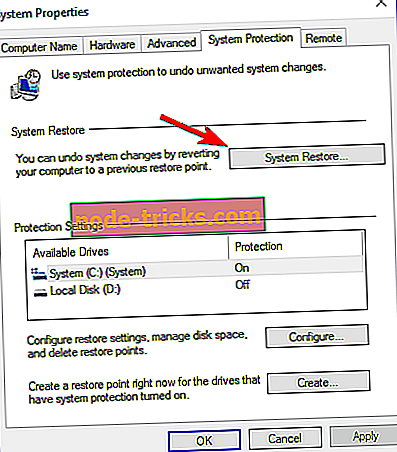
- Spustí sa nástroj Obnovovanie systému . Kliknite na tlačidlo Ďalej .
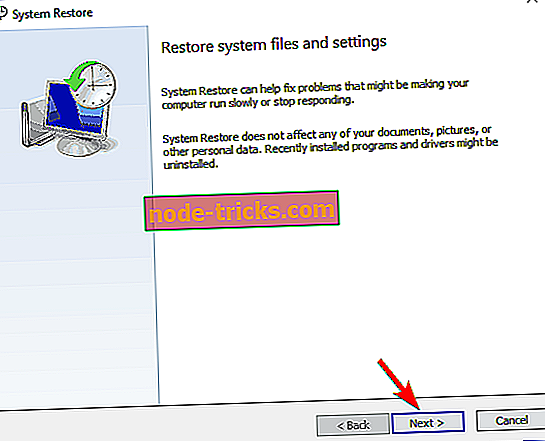
- Ak je k dispozícii, začiarknite možnosť Zobraziť viac bodov obnovenia . Vyberte požadovaný bod obnovenia a kliknite na tlačidlo Ďalej .
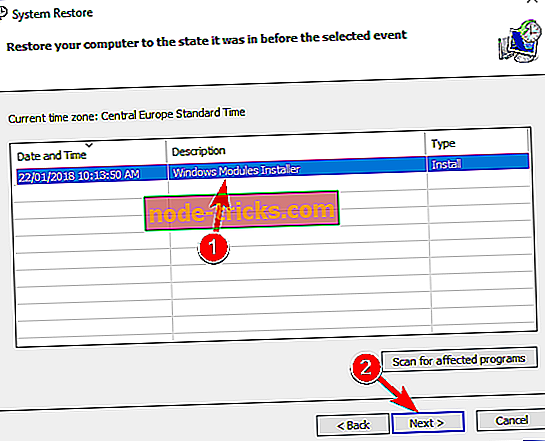
- Dokončite proces podľa pokynov na obrazovke.
Po obnovení systému skontrolujte, či sa stále zobrazuje chybové hlásenie.
Dúfame, že tieto riešenia vám pomôžu zbaviť sa tejto otravnej chyby. Okrem toho nám povedzte, aký ochranný softvér používate? Je vylepšená Defender dobrá voľba?

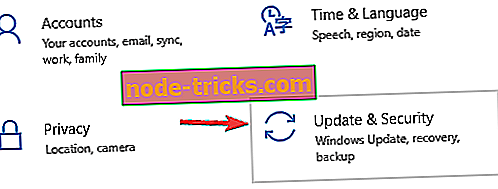
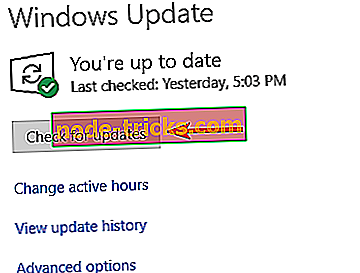
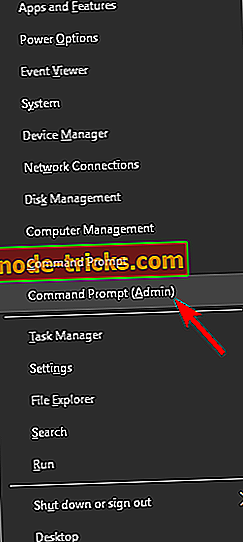
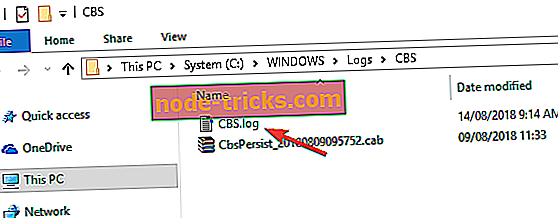
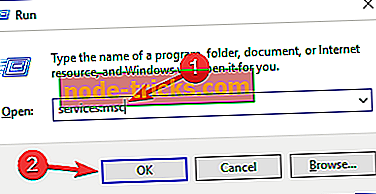
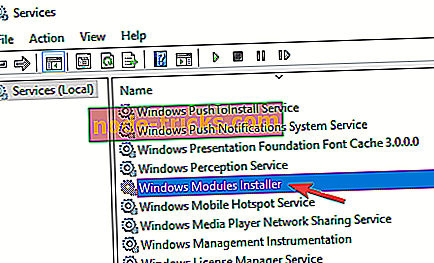
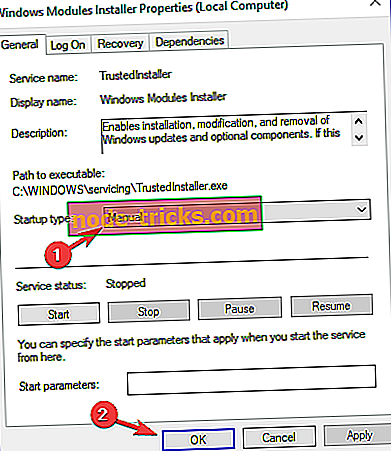
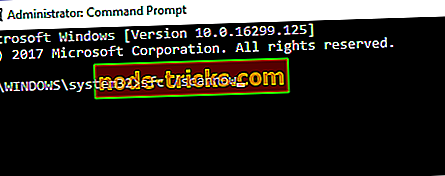
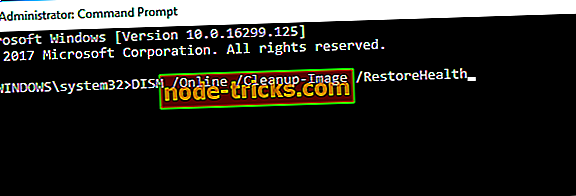
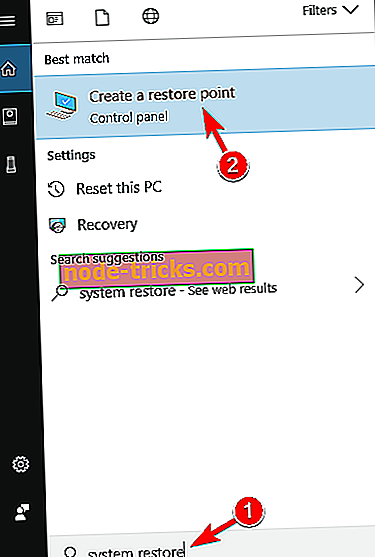
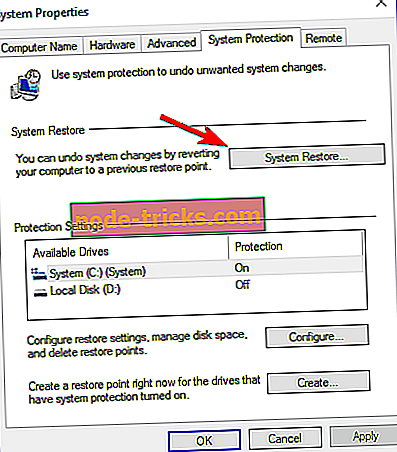
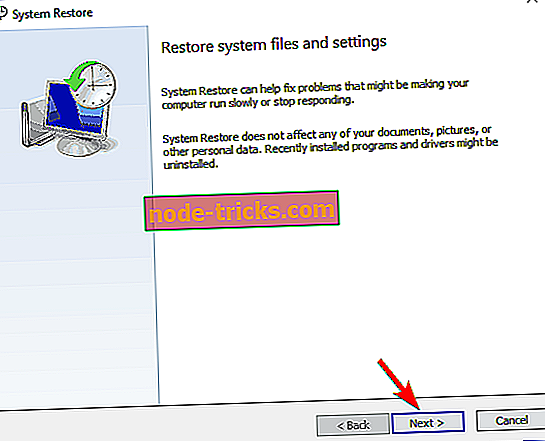
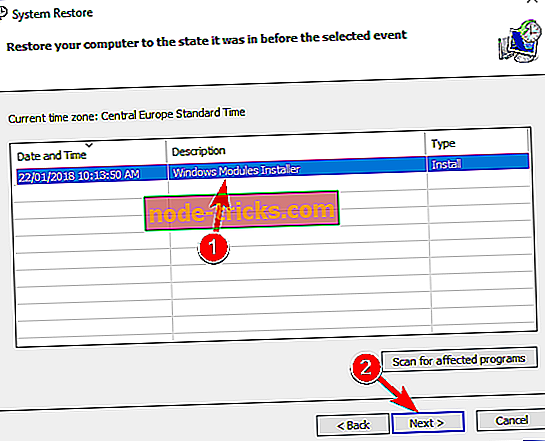



![Nedá sa bezpečne pripojiť na túto stránku [ERROR FIX]](https://node-tricks.com/img/fix/874/can-t-connect-securely-this-page-7.png)


![Niečo sa pokazilo, zálohovanie a synchronizácia musia ukončiť [Fix]](https://node-tricks.com/img/fix/241/something-went-wrong.jpg)
